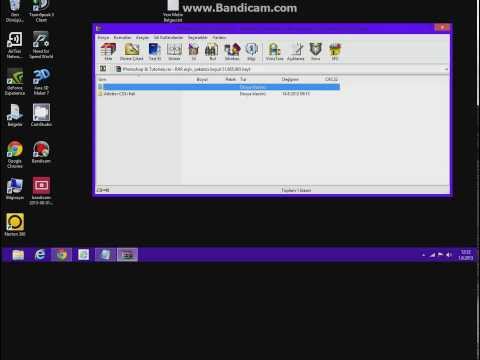Çevrimiçi bir ankete göre, istatistikler, üç dizüstü bilgisayar kullanıcısından en fazla ikisinin dizüstü bilgisayarlarını henüz bir parola ile korumadığını gösteriyor. PC şifreniz korumalı mı? Değilse, burada iki yöntem önerilir: BIOS parolaları ve Windows parolaları oluşturma.
adımlar

Adım 1. Dizüstü bilgisayarınızı BIOS parolalarıyla koruyun
BIOS parolası, donanımı kilitleyen ve dizüstü bilgisayarı tamamen kullanılamaz hale getiren son derece güçlü paroladır. İşletim sistemine sadece şifre ile giriş yapabilirsiniz.

Adım 2. Bir BIOS parolası oluşturun
Dizüstü bilgisayarı yeniden başlatın ve aşağıdaki arayüze sürekli olarak F2 tuşuna basın. İmleç ile güvenliği seçin ve "Kullanıcı Şifresini Ayarla" veya "Kullanıcı Şifresini Ayarla"yı seçin.
-
Not: Set User Password ve Set Supervisor Password arasındaki fark: Kullanıcı parolası, önyükleme sırasında sisteme erişimi kontrol eder; gözetmen parolası, kurulum yardımcı programına erişimi kontrol eder.

Dizüstü Bilgisayarınızda bir BIOS Parolası Belirleyin 2. Adım Madde 1

Adım 3. Enter'a basın ve üç boşluğu şifrenizle doldurun

Adım 4. Enter'a basın ve BIOS parolasını sıfırladığınız anlamına gelen Setup Notice'i açın

Adım 5. Kaydetmek için F10'a basın ve çıkmak için Evet'i seçin, dizüstü bilgisayarınız otomatik olarak oturum açacaktır
Adım 6. Sıfırlamayı sağlayın
Bir BIOS parolasını unutursanız, bu zordur. BIOS parolasını sıfırlamak için standart BIOS arka kapı parolalarını kullanarak BIOS parolasını dinlendirin. Arka kapı, donanım bakımı yapılırken kullanıcıların BIOS'a erişmesi için sağlanan BIOS parolasını korumanın en iyi yollarından biridir. Bazı tür arka kapı parolalarının, üç defadan fazla yanlış parola girildiğinde çalışmayı durduracağını unutmayın. İşte bazı iyi bilinen arka kapı şifreleri:
-
AMI Arka Kapı BIOS Parolaları: A. M. I., AAMMMIII, PASSWORD vb. dahil.

Dizüstü Bilgisayarınızda Bir BIOS Şifresi Belirleyin Adım 6 Madde 1 -
Phoenix Backdoor BIOS Parolaları: BIOS, CMOS, PHOENIX gibi.

Dizüstü Bilgisayarınızda BIOS Parolası Belirleyin Adım 6 Madde 2 -
Ödül Arka Kapı BIOS Parolaları: ALLY, pint, SKY_FOX, 598598 vb. dahil.

Dizüstü Bilgisayarınızda Bir BIOS Parolası Belirleyin Adım 6 Madde 3

Adım 7. Dizüstü bilgisayarınızı Windows Parolası ile koruyun
Windows parolası, Windows sistemine erişim isteyen bir PC kullanıcısının gerçekten o kullanıcı olduğuna dair onay kodudur.
-
Sahibin Windows sisteminde oturum açabileceği bir yönetici parolası oluşturun. Ardından bir Windows parola sıfırlama diski oluşturabilirsiniz.

Dizüstü Bilgisayarınızda bir BIOS Şifresi Belirleyin Adım 7 Madde 1